学位论文上传步骤和系统填写说明
学位申请材料线上提交指南
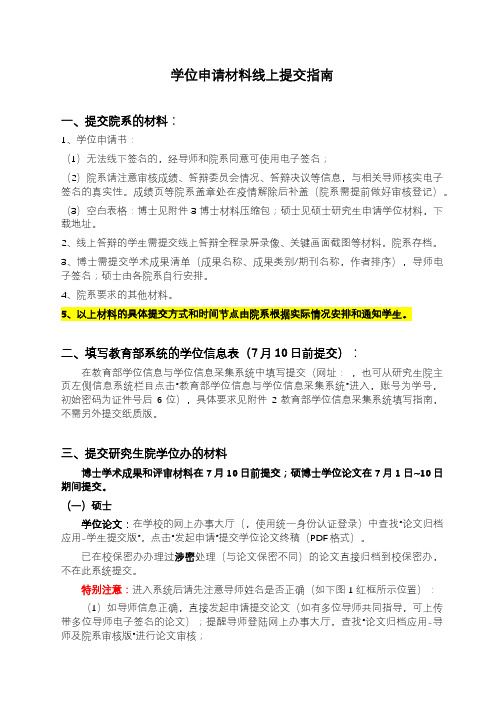
学位申请材料线上提交指南一、提交院系的材料:1、学位申请书:(1)无法线下签名的,经导师和院系同意可使用电子签名;(2)院系请注意审核成绩、答辩委员会情况、答辩决议等信息,与相关导师核实电子签名的真实性。
成绩页等院系盖章处在疫情解除后补盖(院系需提前做好审核登记)。
(3)空白表格:博士见附件3博士材料压缩包;硕士见硕士研究生申请学位材料,下载地址。
2、线上答辩的学生需提交线上答辩全程录屏录像、关键画面截图等材料,院系存档。
3、博士需提交学术成果清单(成果名称、成果类别/期刊名称,作者排序),导师电子签名;硕士由各院系自行安排。
4、院系要求的其他材料。
5、以上材料的具体提交方式和时间节点由院系根据实际情况安排和通知学生。
二、填写教育部系统的学位信息表(7月10日前提交):在教育部学位信息与学位信息采集系统中填写提交(网址:,也可从研究生院主页左侧信息系统栏目点击“教育部学位信息与学位信息采集系统”进入,账号为学号,初始密码为证件号后6位),具体要求见附件2教育部学位信息采集系统填写指南,不需另外提交纸质版。
三、提交研究生院学位办的材料博士学术成果和评审材料在7月10日前提交;硕博士学位论文在7月1日~10日期间提交。
(一)硕士学位论文:在学校的网上办事大厅(,使用统一身份认证登录)中查找“论文归档应用-学生提交版”,点击“发起申请”提交学位论文终稿(PDF格式)。
已在校保密办办理过涉密处理(与论文保密不同)的论文直接归档到校保密办,不在此系统提交。
特别注意:进入系统后请先注意导师姓名是否正确(如下图1红框所示位置):(1)如导师信息正确,直接发起申请提交论文(如有多位导师共同指导,可上传带多位导师电子签名的论文);提醒导师登陆网上办事大厅,查找“论文归档应用-导师及院系审核版”进行论文审核;(2)如导师信息不正确,请联系所在学院的研究生秘书;(3)如导师信息为空,请上传带导师电子签名的论文终稿并提交,由院系研究生秘书进行代理审核。
学院综合信息服务平台操作说明【模板】
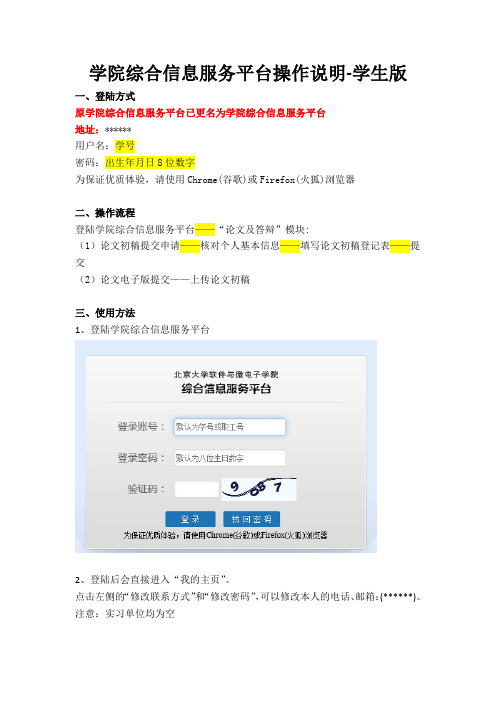
学院综合信息服务平台操作说明-学生版一、登陆方式
原学院综合信息服务平台已更名为学院综合信息服务平台
地址:******
用户名:学号
密码:出生年月日8位数字
为保证优质体验,请使用Chrome(谷歌)或Firefox(火狐)浏览器
二、操作流程
登陆学院综合信息服务平台——“论文及答辩”模块:
(1)论文初稿提交申请——核对个人基本信息——填写论文初稿登记表——提交
(2)论文电子版提交——上传论文初稿
三、使用方法
1、登陆学院综合信息服务平台
2、登陆后会直接进入“我的主页”。
点击左侧的“修改联系方式”和“修改密码”,可以修改本人的电话、邮箱:(******)。
注意:实习单位均为空
5、核对个人基本信息无误后,填写论文初稿登记表并提交。
在规定的时间内,提交后可进行修改。
如未提交,则视为放弃申请本次论文答辩。
6、提交申请后,需要到左侧菜单栏“论文电子版提交”中提交论文初稿电子版。
上传前请仔细阅读系统中的上传说明,上传的论文格式为PDF,文件大小10M以内,以“学号姓名”命名。
提交成功后,提交状态会显示“已提交”,以及提交时间。
学生也可以在“论文及答辩进度查询”中的“论文初稿”栏中查看论文初稿是否提交成功:如果论文初稿提交成功,“论文初稿”栏中会显示“是”;如果论文初稿提交未成功,则该处显示为空白。
6、论文初稿提交时间截止后,需要导师及教务办进行相关审核,学生可在“答辩资格进度查询”中查询相关结果。
学生需要全部审核都通过后才能进入论文答辩环节。
博士、硕士学位论文答辩信息发布系统使用说明
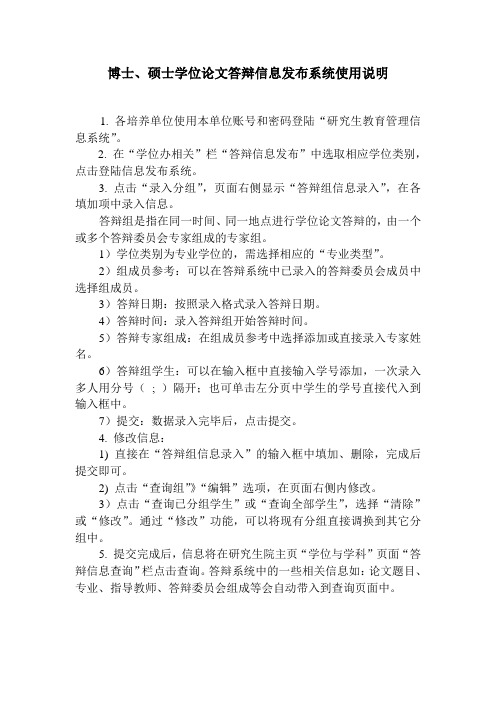
博士、硕士学位论文答辩信息发布系统使用说明
1. 各培养单位使用本单位账号和密码登陆“研究生教育管理信息系统”。
2. 在“学位办相关”栏“答辩信息发布”中选取相应学位类别,点击登陆信息发布系统。
3. 点击“录入分组”,页面右侧显示“答辩组信息录入”,在各填加项中录入信息。
答辩组是指在同一时间、同一地点进行学位论文答辩的,由一个或多个答辩委员会专家组成的专家组。
1)学位类别为专业学位的,需选择相应的“专业类型”。
2)组成员参考:可以在答辩系统中已录入的答辩委员会成员中选择组成员。
3)答辩日期:按照录入格式录入答辩日期。
4)答辩时间:录入答辩组开始答辩时间。
5)答辩专家组成:在组成员参考中选择添加或直接录入专家姓名。
6)答辩组学生:可以在输入框中直接输入学号添加,一次录入多人用分号(; )隔开;也可单击左分页中学生的学号直接代入到输入框中。
7)提交:数据录入完毕后,点击提交。
4. 修改信息:
1) 直接在“答辩组信息录入”的输入框中填加、删除,完成后提交即可。
2) 点击“查询组”》“编辑”选项,在页面右侧内修改。
3)点击“查询已分组学生”或“查询全部学生”,选择“清除”或“修改”。
通过“修改”功能,可以将现有分组直接调换到其它分组中。
5. 提交完成后,信息将在研究生院主页“学位与学科”页面“答辩信息查询”栏点击查询。
答辩系统中的一些相关信息如:论文题目、专业、指导教师、答辩委员会组成等会自动带入到查询页面中。
超星论文提交系统使用说明书

超星技术论文提交系统使用文档1、介绍超星论文提交系统综合了TPI论文提交系统、TRS论文提交系统的优点,并且吸取了地质大学图书馆老师在实际中的使用经验而开发的新一版本论文提交系统,而且在使用过程中不断的完善!2、提交流程论文提交 -> 论文审核 -> 论文编目 -> 论文授权 -> 论文发布3、论文提交进入首页->点击论文提交->进入登陆页面输入学号和密码->进入论文提交说明页面->点击导航的论文提交->进入提交页面->填写论文基本信息->上传论文全文->结束1、论文提交首页(左侧的说明可以后台修改)2、登陆页面(不同角色不同提示)3、论文提交说明页(可后台修改)4-1、提交页面(学生信息自动填充) 4-2、提交页面(填写过程中可以点击右下角按钮预览)4-3、提交页面(通过院系信息导航选择院系,导航可以后台修改)4-4、提交页面(通过学科导航选择学科,导航可以后台修改)注:整个的论文提交模板可以后台修改、可以更具不同学位定义不同的模板,可以修改每个字段的先后顺序、显示文字、提示文字、验证规则等等,论文说明页面可以设置”论文使用授权书”下载,在学生提交前让学生签订授权书(主要解决学生和学校的问题)5、上传论文全文6、提交完成(审核状态为未处理,此状态下修改论文)4、论文修改学生提交论文后审核状态为未处理,在这个状态下学生可以修改论文的基本信息、重新上传论文全文、如果审核员审核通过后学生就不能进行以上操作了,只能查看管理员或审核员登录->进入论文管理或审核页面(在这里可以通过提交时间、论文状态、论文基本信息、院系进行查找,默认未审核的会排在前面。
可以点击学生的查看学生的基本信息)->点击右侧”审核”按钮,进入审核页面(选在审核状态,如果审核不通过可以快速选在右侧的审核不通过的理由,作为审核员也可以点击右上角的”修改基本信息”、”重新上传附件”按钮帮助学生修改论文)、确定后或提示操作的结果、并且关闭这个窗口。
毕业设计(论文)资料上传格式 (1)

论文数据上传步骤及格式
一、论文答辩工作完成以后,各站点要在系统里上传论文数据,以班级为单位打包数据上传,具体操作如下:
1、打开南理工继教院教学教务办公平台,进入主界面
2、点开教学管理,找到论文管理
3、点开论文管理,找到论文资料管理
4、点开论文资料管理,找到论文上传按钮
5、点击论文上传按钮,界面如图,点击选择,上传数据
二、具体上传的数据包格式如下:
1、班级名称以系统里的中文名称为准,譬如:17GBH机械设计制造及其自动化(**站点)
2、打开班级数据包,里面是以身份证号命名的每个学生的论文数据包。
3、打开学生数据包,内含三个文件夹,这是以学生完成论文的三个阶段为分界的,分别是前期材料、论文正文以及答辩评语。
4、打开前期材料,内含五组数据。
其中,开题报告和任务书先将电子稿保存上传,其余三组图片数据是指有专业负责人或指导教师签名的页面,拍照保存上传。
5、打开论文正文,内含两组数据,学生承诺书在系统毕业论文要求里可以下载,此页需要学生签字,拍照保存上传,论文正文部分直接上传电子稿。
6、打开评语,内含三组数据,因三组数据均要求有教师签名,所以对于每一页不同教师签名做了分类,需要分别拍照上传。
上传数据包格式为.zip,图片文件保存格式.jpg,word文档文件保存格式.doc和.docx均可。
各点如有优秀论文,除电子文档上传之外,另需全套纸质文件并装订好交到成教科。
大学生论文管理系统操作指南学生版

大学生论文管理系统操作指南(学生版)一、介绍大学生论文管理系统是为了方便大学生管理和撰写论文而设计的一款在线软件。
本操作指南旨在向大学生介绍如何使用论文管理系统的学生版,以提供较为详细的操作步骤和使用技巧。
二、注册和登录1. 在浏览器中打开大学生论文管理系统的网站。
2. 点击“注册”按钮,填写个人信息,包括姓名、学号、学校等,并设置登录密码。
3. 注册成功后,回到首页点击“登录”按钮,并输入注册时设置的用户名和密码。
4. 登录成功后,系统将自动跳转至学生版的主页面。
三、主页面功能介绍1. 个人信息管理:学生可以在个人信息栏目中查看和编辑个人基本信息,如姓名、学号、学校等。
2. 论文管理:学生可以在论文管理栏目中进行论文的增加、编辑和删除操作。
添加论文时需要填写论文的标题、摘要、关键词、导师等信息。
3. 论文查找:学生可以在论文查找栏目中通过关键词、标题等进行论文的快速搜索。
4. 论文评审:学生可以在论文评审栏目中查看导师对自己论文的评审意见和建议,并针对评审意见进行修改和更新。
5. 论文提交:学生在论文完成后,可以在论文提交栏目中上传自己的论文文件,并进行最终的提交操作。
四、论文管理1. 添加论文:在论文管理页面中点击“添加论文”按钮,填写论文的相关信息,并保存。
2. 编辑论文:学生可以在论文管理页面中选择需要编辑的论文,并进行相关信息的修改和更新操作。
3. 删除论文:学生可以在论文管理页面中选择需要删除的论文,并点击“删除”按钮进行删除确认。
五、论文查找1. 关键词搜索:在论文查找页面中输入相关的关键词,点击“搜索”按钮进行查找,系统将显示与关键词相关的论文列表。
2. 标题搜索:学生可以在论文查找页面中输入论文标题的部分或全部内容进行搜索,系统将显示与标题相关的论文列表。
六、论文评审1. 查看评审意见:学生在论文评审页面中可以查看导师对自己论文的评审意见和建议。
2. 修改论文:学生根据导师的评审意见,在论文评审页面中进行相关内容的修改和更新,并保存修改后的论文。
毕业论文平台操作手册(学生)
毕业论文平台操作手册(学生)一.系统登录请输入山东大学继续教育学院地址:/输入账号和密码。
进入学生空间后,请点击毕业课程,如下图显示:二.论文时间安排时间安排分为选题开始时间,选题结束时间,开题结束时间和写作结束时间。
【说明】1).请认真阅读时间安排表,按时完成每一个阶段的操作,超过规定的结束时间(选题结束、开题结束和写作结束时间),将无法进行任何操作。
2).选题结束后,自动进入开题阶段;开题完成,自动进入写作时间,可以随时提交论文。
3).允许提交次数:选题,开题和写作论文,每个环节最多允许提交三次,超过三次,将无法进入下一个环节,或者最终论文无成绩,请一定珍惜。
三.论文选题选题列表指导老师选题列表显示,每位指导老师有指导学生人数的限制,请务必尽早登录平台确定选题,以选到自己较为擅长的题目。
请点击【查看】操作,查看指导老师给出的论文题目。
点击【选择】,系统会弹出“确认将此题目作为论文题目进行写作吗?”点击【确认】,完成选题。
四.开题选题结束后,自动进入开题页面。
(1)开题【选择文件】,上传开题报告,请在规范文件列表下载开题报告模板进行填写上传。
在论文写作的过程中,可以通过留言板功能与指导老师进行单独沟通。
开题报告上传成功后,会显示文件名。
如有误,请删除后,重新上传。
确认无误后,请点击【提交】,系统会提示还有几次开题机会,请一定看清。
开题成功后,开题报告状态变成“待审核”。
请等待老师审核。
(2)开题报告未通过如开题报告未通过,老师会给出修改意见或者修改附件,请根据老师的要求,修改新的开题报告后,重新提交。
如下图所示:请重新【选择文件】,上传新的开题报告,【提交】。
系统会提示还有两次机会。
(3)开题成功开题成功后,学生开题报告状态为:开题报告审核通过。
可以查看论文(设计)开题报告评审历史。
如下图所示:五.写作(1)提交论文写作:需要提交论文,请上传附件。
查重报告:需要进行查询,把查重结果形成word或者PDF文件,上传附件。
毕业论文写作系统操作说明(学生)
毕业论文写作系统操作说明(学生)
Hale Waihona Puke 一、登录➢登录“学生学习平台”,点击 “毕业 论文”查看写作要求、讲座及进入“写 作系统”。二、查看论文写作时间表 ➢点击“写作系统”后,左侧目录下 “论文写作时间表”,查看你所在论文 写作批次各阶段的时间安排。必须在规 定时间内完成选题,提纲、初稿、二稿、 终稿的写作并提交。
三、进行论文选题
鼠标选中上图小圈,点“确定”按钮,进入选题页面:
在所列参考论题中选择一个题目并提交即可成功选题。
红色表示的论题即为所选的论文题目。在选题时间范围内, 可改选论题或者取消论题。
四、毕业论文(毕业作业)写作 1、提交论文稿件
点击“上传”按钮进入页面:
点击“浏览”在电脑上选择需上传的文件,将论文提纲 上传到平台。同样上传初稿,二稿及终稿。
2、查看评阅意见 导师评阅后即可查看评阅意见。
五、毕业论文成绩查询 左侧目录下“毕业论文成绩查询”,查看论文终稿成绩。
毕业设计(论文)资料上传格式(1)
□
2018
秋
□
2018
秋
□
2018
秋
5、点击论文上传按钮,界面如图,点击选择,上传数据
论文附件上传
濟文件・・・
诗上传Z0各式总圧蒲包
导入逬度
二、具体上传的数据包格式如下:
1、班级名称以系统里的中文名称为准,譬如:17GBH机械设计
制造及其自动化(**站点)
2、打开班级数据包,里面是以身份证号命名的每个学生的论文
论文数据上传步骤及格式
一、论文答辩工作完成以后,各站点要在系统里上传论文数据,以班
级为单位打包数据上传,具体操作如下:
1、打开南理工继教院教学教务办公平台,进入主界面
基础数括教学站府管埋怨生管理7W管埋敎学管埋超管埋毕业管
2.点开教学管理,找到论文管理
教学管理
精教学计划
开课管理
教学任务书訓
授课计划勰
教学礬管理
院考与补考
3、点开论文管理,找到论文资料管理
论:
论展设计学生预审名单
毕业设计学生名单
彌组安排
工作安排
师安排
4、点开论文资料管理,找到论文上传按钮
□
答辩年份▲
答辩学期
□
2018
秋
□
2018
秋
□
2018
秋
□
2018
秋
□
2018
秋
□
2018
秋
□
2018
6、打开评语,内含三组数据,因三组数据均要求有教师签名所以对于每一页不同教师签名做了分类,需要分别拍照上传。
上传数据包格式为.zip,图片文件保存格式・jpg,word文档文件保存格式• doc和.docx均可。
学位申请操作手册+
学位申请操作手册+第一篇:学位申请操作手册+一、学生提交学位申请操作菜单:学位—>毕业学位—>学位申请信息管理操作说明:1.点击页面“2 点击页面“一章至最后一章),并完善申请信息,填写完毕无误后,务必将“基本”页中的“提交状态”置为“已完成”保存。
二、导师审核操作菜单:导师—>学位论文管理—>学位申请评语管理”按钮,在弹出框中完善信息后,点击“保存”。
”按钮,在弹出框“基本”页上传待检测查重论文(论文正文部分第操作说明:1.点击页面“ 2.点击页面“”按钮,在弹出框中设定是否同意申请学位,填写评语,点击“保存”。
”按钮,查看申请信息确保查重论文已经上传后点击“”审核,一经审核学生将无法修改,如需修改须先撤销审核。
三、学院秘书1.检测论文导出操作菜单:学位—>学位申请管理—>论文查重—>检测论文文档下载操作说明:导出待检测论文,上报给查重机构,查重结束后批量导出查重结果。
2.导入查重结果操作菜单:学位—>学位申请管理—>论文查重—>检测信息导入管理操作说明:点击“输出”导出检测结果录入模板,在模板文件中整理好数据后点击“选择文件”,选择模板文件后点击“导入信息”。
点击“选择文件”,选择检测报告1,点击“导入报告1”,导入报告1,检测报告2、3导入方法依次类推。
3.设定查重通过操作菜单:学位—>学位申请管理—>论文查重—>论文检测结果管理操作说明:此功能认定查重是否通过。
4.审核学位申请操作菜单:学位—>学位申请管理—>学位申请—>学位申请信息审核操作说明:设定符合学位申请条件(包括查重必须通过)的学生申请通过,务必审核导师审核过的信息(一经审核,未审核的导师将无法审核,将影响答辩秘书和委员的设定)。
5.设定分会会议操作菜单:学位—>分会学位管理—>分会会议信息管理 6.设定分会上会名单操作菜单:学位—>分会学位管理—>分会学生名单设定操作说明:选择分委会和会议次数后,点击“新增”在弹出框中勾选需上分会学生,也可点击“查询”后点击“添加”添加所有查询到的学生,或者点击“选中”,勾选需上分会学生后点击“添加”添加学生。
